.NET NOTAUKS 3.5 un 4.5 Windows 10
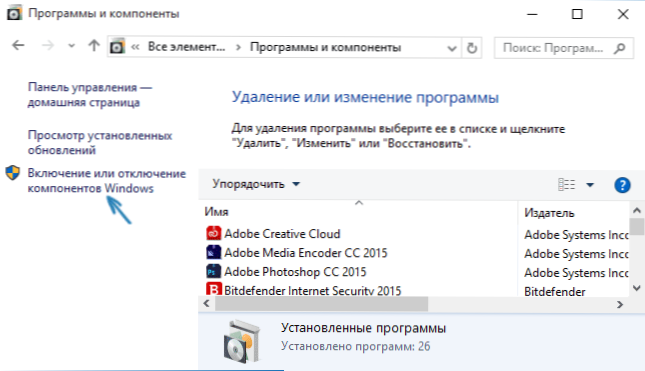
- 2070
- 282
- Lionel Bashirian
Pēc atjauninājumiem dažus lietotājus interesē, kā un kur lejupielādēt .Net ietvara versijas 3.5 un 4.5 operētājsistēmai Windows 10 - sistēmas bibliotēku komplekti, kas nepieciešami, lai palaistu dažas programmas. Kā arī kāpēc šie komponenti nav instalēti, ziņojot par dažādām kļūdām.
Šajā rakstā - detalizēti par instalēšanu .Net Framework Windows 10 X64 un X86, kļūdu labošana instalēšanas laikā, kā arī kur oficiālajā vietnē Microsoft lejupielādes versijas 3.5, 4.5 un 4.6 (lai gan ar lielu varbūtību šīs iespējas jums nav noderīgas). Raksta beigās ir arī neoficiāls veids, kā instalēt šos ietvarus, ja visas vienkāršās iespējas atsakās strādāt. Tas var būt arī noderīgs: kā labot kļūdas 0x800F081F vai 0x800F0950, instalējot .NET NOTAUKS 3.5 operētājsistēmā Windows 10.
Kā lejupielādēt un instalēt .NET NOTAUKS 3.5 Windows 10 sistēmās
Uzstādīt .NET NOTAUKS 3.5 Jūs varat, neizmantojot oficiālas iekraušanas lapas, vienkārši ieslēdzot atbilstošo Windows 10 komponentu. (Ja jūs jau esat izmēģinājis šo opciju, bet saņemiet kļūdas ziņojumu, tā risinājums ir aprakstīts arī zemāk).
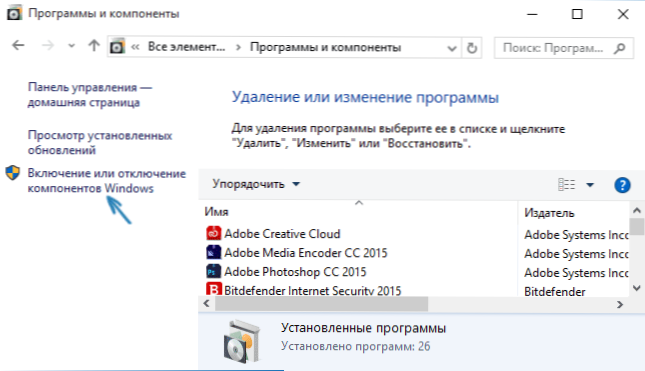
Lai to izdarītu, dodieties uz vadības paneli - programmām un komponentiem. Pēc tam noklikšķiniet uz izvēlnes vienuma "ieslēgt vai atvienot Windows komponentus".
Atzīmējiet preci .NET NOTAUKS 3.5 un noklikšķiniet uz "Labi". Sistēma automātiski instalēs norādīto komponentu. Pēc tam ir jēga pārstartēt datoru un ir gatava: ja kāda programma prasīja bibliotēkas datus, nākotnē tas jāuzsāk bez saistītām kļūdām.

Dažos gadījumos .NET NOTAUKS 3.5 nav iestatīts un ziņo par kļūdām ar dažādiem kodiem. Vairumā gadījumu tas ir saistīts ar atjaunināšanas trūkumu 3005628, kuru varat lejupielādēt oficiālajā lapā https: // atbalsts.Microsoft.Com/ru-ru/kb/3005628 (lejupielādes x86 un x64 sistēmām ir tuvāk norādītās lapas beigām). Šīs vadības beigās varat atrast papildu veidus, kā novērst kļūdas.
Ja kāda iemesla dēļ jums ir nepieciešams oficiālais instalētājs .NET NOTAUKS 3.5, tad jūs to varat lejupielādēt no lapas http: // www.Microsoft.Com/ru-ru/lejupielāde/informācija.Apse?ID = 21 (jums nevajadzētu pievērst uzmanību tam, ka Windows 10 nav atbalstīto sistēmu sarakstā, viss ir veiksmīgi instalēts, ja izmantojat Windows 10 saderības režīmu).
Uzstādīšana .Net ietvars 4.5
Kā jūs varētu pamanīt iepriekšējā instrukciju sadaļā, komponents pēc noklusējuma ir iekļauts Windows 10 .Net ietvars 4.6, kas savukārt ir savietojams ar 4. versijām.5, 4.5.1 un 4.5.2 (tas ir, tas var tos aizstāt). Ja kāda iemesla dēļ šis punkts ir atspējots jūsu sistēmā, varat to vienkārši ieslēgt instalēšanai.
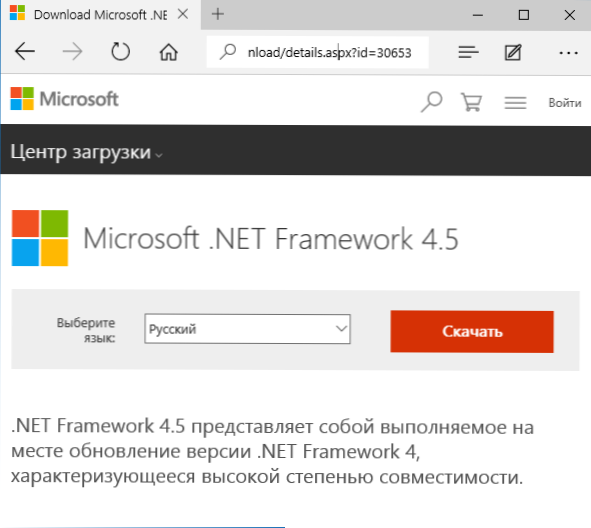
Jūs varat arī lejupielādēt šos komponentus atsevišķi autonomu uzstādītāju veidā no oficiālās vietnes:
- http: // www.Microsoft.Com/ru-ru/lejupielāde/informācija.Apse?Id = 44927 - .Net ietvars 4.6 (nodrošina savietojamību ar 4.5.2, 4.5.14.5).
- http: // www.Microsoft.Com/ru-ru/lejupielāde/informācija.Apse?Id = 30653 - .Net ietvars 4.5.
Ja kāda iemesla dēļ ierosinātās instalācijas metodes nedarbojas, tas ir, dažas papildu iespējas labot situāciju, proti:
- Izmantojot Microsoft oficiālo lietderību .Net Framework Remonta rīks, lai labotu kļūdas, instalējot. Lietderība ir pieejama vietnē http: // www.Microsoft.Com/en-sus/lejupielāde/informācija.Apse?Id = 30135
- Izmantojiet Microsoft Fix It Utility, lai automātiski labotu dažas problēmas, kas no šejienes var izraisīt sistēmas komponentu instalēšanas kļūdas: https: // atbalsts.Microsoft.Com/en-sus/kb/976982 (raksta pirmajā rindkopā).
- Tajā pašā lapā 3. punktā tiek ierosināts lejupielādēt lietderību .Net Framework tīrīšanas rīks, pilnībā izdzēšot visas paketes .Tīkla ietvars no datora. Tas var ļaut jums novērst kļūdas, kad tās tiek atkārtoti instalētas. Tas arī noderēs, ja saņemsiet ziņojumu .Net ietvars 4.5 jau ir operētājsistēmas sastāvdaļa un ir instalēta datorā.
Uzstādīšana .NET NOTAUKS 3.5.1 no Windows 10 izplatīšanas
Šī metode (pat divas vienas metodes versijas) tika ierosināta lasītāja vārdā Vladimirs un, spriežot pēc pārskatiem, darbi.
- Mēs ievietojam disku ar Windows 10 CD-ROM (vai arī uzstādām attēlu, izmantojot sistēmu vai dēmonu rīkus);
- Palaist komandrindas utilītu (CMD) ar administratora tiesībām;
- Mēs izpildām šo komandu: DEMM /ONLINE /Iespējot-Feature /FeaturEname: Netfx3 /All /Avots: D: \ Avoti \ SXS /LimitAccess
Iepriekš minētā komanda ir D: - diska burts vai uzstādīts attēls.
Tās pašas metodes otrā versija: mēs nokopējam mapi "\ avoti \ sxs \" uz disku ""no diska vai attēla tās saknē.
Tad sāciet komandu:
- Uzklāšana.Exe /online /iespējot-feature /featurename: netfx3 /avots: c: \ sxs
- Uzklāšana.Exe /online /iespējot-feature /featureName: netfx3 /viss /avots: c: \ sxs /limitaccess
Neoficiāla lejupielādes veids .NET NOTAUKS 3.5 un 4.6 un instalējiet to
Daudzi lietotāji saskaras ar faktu, ka .NET NOTAUKS 3.5 un 4.5 (4.6) Instalēts caur Windows 10 komponentiem vai no oficiālās Microsoft vietnes, atsakās instalēt datorā.
Šajā gadījumā varat izmēģināt citu metodi - nokavēto funkciju instalētājs 10, kas ir ISO attēls, kas satur komponentus, kas atrodas iepriekšējās OS versijās, bet nav Windows 10. Tajā pašā laikā, spriežot pēc pārskatiem, instalēšana .Net ietvars šajā gadījumā darbojas.
Atjauninājums (2016. gada jūlijs): Adreses, kur agrāk bija iespējams lejupielādēt MFI (norādīts zemāk), vairs nedarbojās, nebija iespējams atrast jaunu darba serveri.
Vienkārši lejupielādējiet nokavēto funkciju instalētāju no oficiālās vietnes http: // mfi-Project.Neslēpts.Com/ vai http: // mfi.Tīkliņi.Com/. Uzmanība: iebūvētais SmartScreen filtrs bloķē šo lejupielādi, bet, cik es varu spriest, lejupielādētais fails ir tīrs.
Kliedziet attēlu sistēmā (Windows 10 to var izdarīt, vienkārši veicot dubultklikšķi uz tā) un sāciet MFI10 failu.Exe. Pēc piekrišanas licences noteikumiem jūs redzēsit instalētāja ekrānu.
Atlasīt vienumu .NET ietvari un pēc tam jēga, kas jāinstalē:
- Uzstādīt .Neto ietvars 1.1 (poga Netfx 1.1)
- Dot iespēju .Net ietvars 3 (komplekti, kā arī .Net 3.5)
- Uzstādīt .Net ietvars 4.Ar.1 (saderīgs ar 4.5)
Turpmāka instalēšana notiks automātiski, un pēc datora, programmu vai spēļu atsāknēšanas, kurām bija nepieciešami trūkstošie komponenti, vajadzētu sākt bez kļūdām.
Es ceru, ka viena no ierosinātajām iespējām varēs jums palīdzēt gadījumos, kad .Net Framework nav instalēts Windows 10 jebkāda iemesla dēļ.
"

